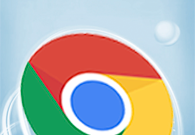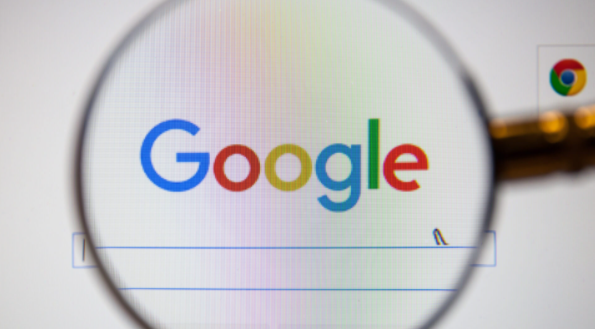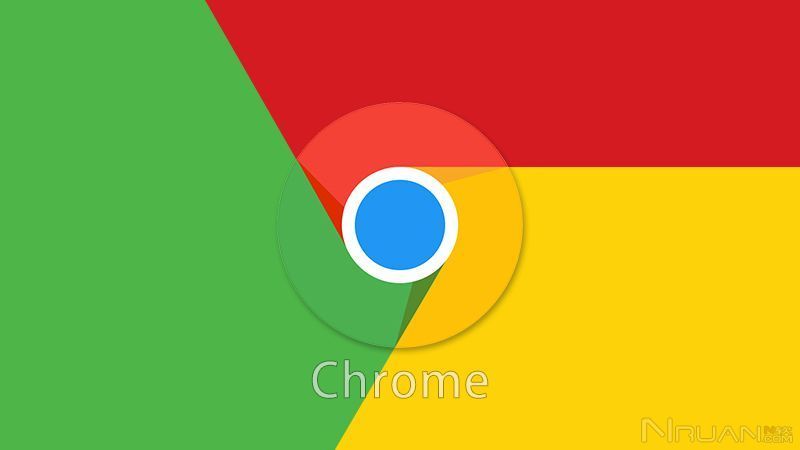谷歌浏览器下载及缓存优化技巧讲解
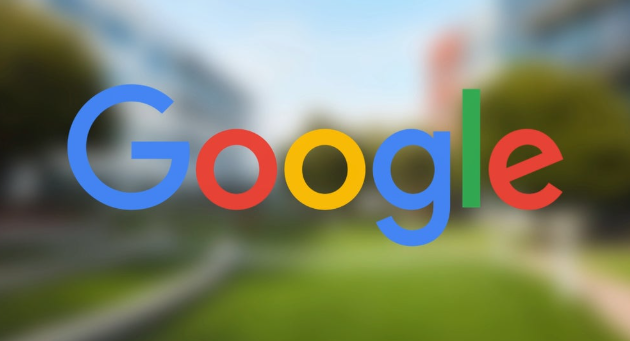
1. 清理缓存:打开谷歌浏览器,点击右上角的三个点图标,选择“设置”。在设置页面中,找到“高级”选项并点击。在高级设置里,找到“隐私和安全”部分,点击“清除浏览数据”。在弹出的窗口中,选择要清理的数据类型,如缓存、Cookie等,并设置时间范围,可选择全部时间范围以确保清理所有缓存数据。点击下方的“高级”选项,展开更多设置,勾选需要清理的具体项目,如缓存的图片和文件等,然后点击“清除数据”按钮确认操作。
2. 优化缓存设置:在浏览器的设置页面中,找到“高级”选项。在高级设置里,找到“系统”部分,点击打开计算机的代理设置。在计算机的代理设置窗口中,可根据实际情况配置代理服务器,若网络环境稳定且无需代理,可保持默认的自动检测设置,以确保浏览器能更高效地获取和存储缓存数据。
3. 利用浏览器内置缓存机制:谷歌浏览器本身具有缓存机制,在下载过程中会自动存储一些数据以便后续复用。例如,当再次访问之前下载过的相同资源时,浏览器可直接从缓存中获取,减少重复下载的耗时。用户可正常使用浏览器,让其自动管理缓存,也可通过定期清理缓存来确保缓存数据的有效性和可用性。
4. 定期维护:养成定期清理浏览器缓存的习惯,可根据使用频率设定清理周期,如每周或每月清理一次。同时,关注浏览器的更新,及时安装最新版本,以获得更好的性能优化和缓存管理功能。在使用浏览器过程中,若发现下载速度明显下降或网页加载缓慢,可先尝试清理缓存和Cookie,再检查网络连接和浏览器设置,逐步排查问题并优化。